Když otevřete složku v počítači se systémem Windows, musí být katastrofa, aby všechny vaše soubory byly pryč. Tento problém může být způsoben falešnými operacemi, náhodným odstraněním, poškozením souboru, neočekávanými chybami atd.
Nyní vás možná zajímá, jak získat soubory zpět. Neboj se. Tento příspěvek vám s tím pomůže. Naučíte se nejlepší metody, jak na to opravit soubory, které se nezobrazují ve složce. Přečtěte si prosím.
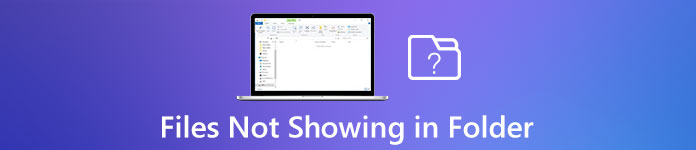
- Část 1. Jak najít soubory zmizené ve složce
- Část 2. Jak načíst ztracené soubory z prázdné složky
- Část 3. Časté dotazy k souborům, které se nezobrazují ve složce
Část 1. Jak najít soubory zmizené ve složce
1. Zobrazit skryté soubory
Někdy si myslíte, že jste tyto soubory trvale ztratili, ale ve skutečnosti jsou jen skryté. Chcete-li zobrazit skryté soubory, měli byste povolit některá nastavení v Průzkumníkovi Windows. Můžete postupovat podle následujících kroků.
Pro uživatele systému Windows 10:
Krok 1Klikněte na Windows ikona na hlavním panelu. Ano, pouze ten v levém dolním rohu obrazovky počítače. Poté zadejte Možnosti Průzkumníka souborů a otevřete program.
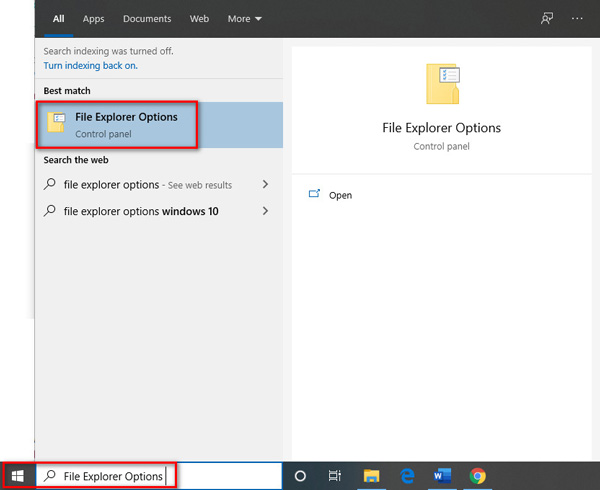
Krok 2Přejít na Pohled a potom vyberte Zobrazit skryté soubory, složky nebo jednotky VYPNUTO. Po úpravě prosím Podat žádost všechny vaše změny. Poté otevřete složku a zkontrolujte, zda jsou vaše soubory zpět.

Pro uživatele Windows 8.1 / 7:
Krok 1Pokud používáte Windows 8.1, stiskněte Windows na klávesnici a poté zadejte Možnosti složky do vyhledávacího pole. Pokud jde o uživatele systému Windows 7, klikněte na ikonu Home tlačítko, zvolte řídicí panel, a najít Vzhled a přizpůsobení.
Krok 2Poté otevřete Možnosti složky, přejděte na Pohled záložka. V části Pokročilá nastavení můžete vybrat Zobrazit skryté soubory, složky a jednotky. Nezapomeňte kliknout Podat žádost.
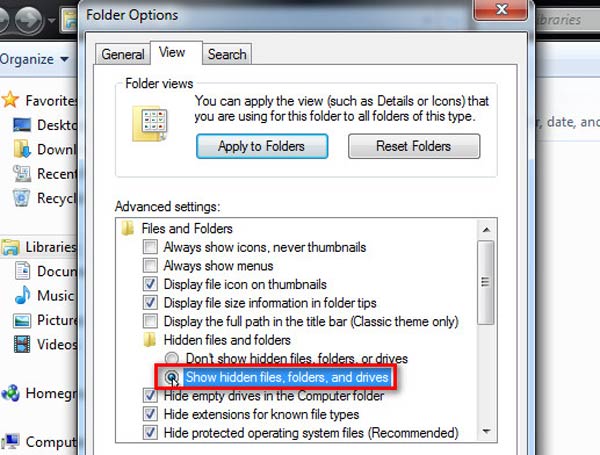
2. Obnovte Průzkumníka Windows
Můžete také zkusit obnovit Průzkumníka Windows.
Krok 1Stisknout Ctrl + Shift + Esc na klávesnici otevřete Správce úloh. Nalézt Průzkumník Windows. Klikněte na něj pravým tlačítkem a Konec Task.
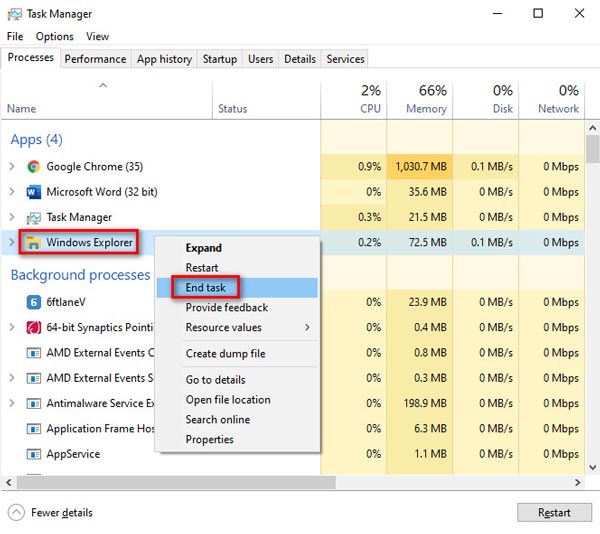
Krok 2V levém horním rohu tohoto okna vidíte Soubor. Klikněte na Soubor a potom vyberte Spustit nový úkol.
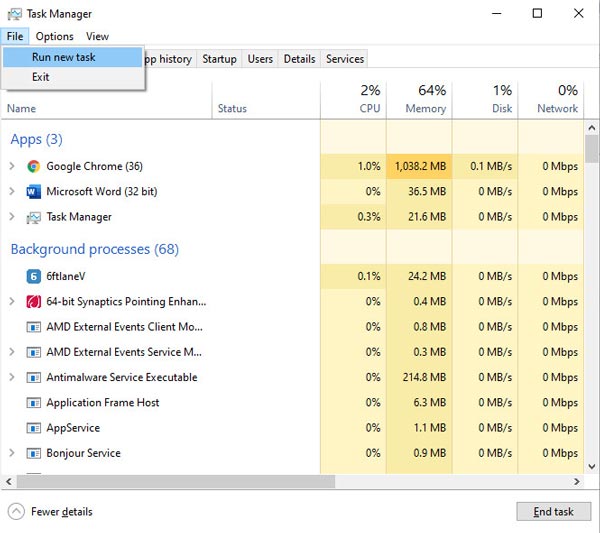
Krok 3Styl explorer.exe do Otevřená box. Klikněte na tlačítko OK.
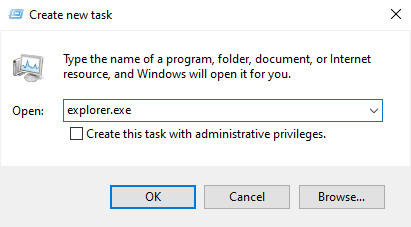
3. Přepněte uživatelský účet
Při upgradu systému mohou některé vaše soubory a složky zmizet, protože systém Windows může vytvořit nový účet a nastavit jej jako výchozí účet v počítači. V takovém případě musíte přepnout zpět na starý účet, abyste získali přístup k požadovaným souborům.
Krok 1Otevřete Home v nabídce a klikněte na své uživatelské jméno. Pokud máte jiný účet, uvidíte jej v seznamu. Kliknutím na něj přepnete zpět na poslední použitý účet.
Krok 2Po přepnutí otevřete složku a zkontrolujte, zda jsou vaše soubory nyní k dispozici.
Část 2. Jak načíst ztracené soubory z prázdné složky
Jak jsme řekli, byla by katastrofa najít všechny své soubory, jako je hudba, která se nezobrazuje ve složce. Pokud jste vyzkoušeli všechny výše uvedené metody a žádná z nich nefungovala, můžete zkusit níže uvedenou metodu.
Na vrácení ztracených souborů se můžete spolehnout Apeaksoft Obnova dat. Je to nejlepší nástroj pro obnovu dat, který umožňuje obnovit odstraněné / přepsané / chybějící soubory. Umožňuje zvládnout náhodné smazání, formátovaný disk, poškození pevného disku, pády programu, virové útoky a další.

4,000,000 + Stahování
Snadno obnovte chybějící / přepsané / smazané soubory ve složce.
Obnovte hudbu, obrázky, videa, dokumenty, e-maily a další.
Načíst ztracené soubory z prázdných složek, koše, pevných disků atd.
Prohlédněte si detekované soubory a přesně obnovte přesné soubory.
Krok 1Stáhněte si a nainstalujte Apeaksoft Data Recovery
Stáhněte a nainstalujte tento nástroj pro obnovení do počítače. Po dokončení spusťte prosím tento program.
Krok 2Vyberte typ souboru a jednotku pevného disku
V hlavním rozhraní uvidíte mnoho typů souborů a jednotek pevného disku. Vyberte soubory, které chcete obnovit, a disky, ve kterých jsou uloženy. Poté klikněte na Skenovat.

Krok 3Režim hlubokého skenování
Projekt Rychlá kontrola skončí během několika sekund. Můžete procházet složky po jedné a najít soubory, které potřebujete. Nebo můžete vyhledat jejich jména přímo. Pokud stále nemůžete najít soubory, zkuste Hluboké skenování režim, který je mnohem důkladnější.

Krok 4Obnovte požadovaný soubor
Jakmile najdete ztracené soubory, vyberte je všechny a klikněte na Zotavit se exportovat do počítače.

Kromě obnovení ztracených souborů v prázdné složce jej můžete také použít k obnovit soubory z koše.
Část 3. Časté dotazy týkající se oprav souborů, které se nezobrazují ve složce
1. Jak mohu vyhledat soubor?
Otevřete Průzkumník souborů v počítači. Vyhledejte vyhledávací pole v pravém horním rohu aktuálního okna. Do pole zadejte název souboru, který chcete vyhledat. Udeřil vstoupit na klávesnici.
2. Proč se moje soubory nezobrazují na ploše?
Klikněte pravým tlačítkem na plochu, vyberte Zobrazit> Zobrazit ikony na ploše.
3. Jak mohu obnovit smazané soubory?
Nejprve byste měli zkontrolovat, zda můžete najít soubory v koši. Pokud ne, můžete použít Apeaksoft Data Recovery to obnovit smazané soubory v počítači se systémem Windows a Mac.
Proč investovat do čističky vzduchu?
Tento příspěvek vás naučil jak zobrazit skryté soubory ve složce a jak obnovit chybějící soubory pomocí Apeaksoft Data Recovery. Doufám, že své soubory můžete získat zpět. Pokud úspěšně najdete své soubory, prosím komentář.



 iPhone Obnova dat
iPhone Obnova dat Nástroj pro obnovu systému iOS
Nástroj pro obnovu systému iOS Zálohování a obnovení dat systému iOS
Zálohování a obnovení dat systému iOS iOS Screen Recorder
iOS Screen Recorder MobieTrans
MobieTrans iPhone Transfer
iPhone Transfer iPhone Eraser
iPhone Eraser Přenos WhatsApp
Přenos WhatsApp Odemknutí iOS
Odemknutí iOS Volný konvertor HEIC
Volný konvertor HEIC Nástroj pro změnu polohy iPhone
Nástroj pro změnu polohy iPhone Android Záchrana dat
Android Záchrana dat Zlomené stahování dat z Androidu
Zlomené stahování dat z Androidu Zálohování a obnovení dat Android
Zálohování a obnovení dat Android Přenos telefonu
Přenos telefonu Obnova dat
Obnova dat Blu-ray přehrávač
Blu-ray přehrávač Mac Cleaner
Mac Cleaner DVD Creator
DVD Creator PDF Converter Ultimate
PDF Converter Ultimate Reset hesla systému Windows
Reset hesla systému Windows Zrcadlo telefonu
Zrcadlo telefonu Video Converter Ultimate
Video Converter Ultimate video Editor
video Editor Záznamník obrazovky
Záznamník obrazovky PPT to Video Converter
PPT to Video Converter Slideshow Maker
Slideshow Maker Free Video Converter
Free Video Converter Bezplatný rekordér obrazovky
Bezplatný rekordér obrazovky Volný konvertor HEIC
Volný konvertor HEIC Zdarma video kompresor
Zdarma video kompresor Zdarma PDF kompresor
Zdarma PDF kompresor Zdarma Audio Converter
Zdarma Audio Converter Zdarma zvukový záznamník
Zdarma zvukový záznamník Zdarma Video Joiner
Zdarma Video Joiner Kompresor obrázků zdarma
Kompresor obrázků zdarma Guma na pozadí zdarma
Guma na pozadí zdarma Zdarma obrázek Upscaler
Zdarma obrázek Upscaler Odstraňovač vodoznaku zdarma
Odstraňovač vodoznaku zdarma Zámek obrazovky iPhone
Zámek obrazovky iPhone Puzzle Game Cube
Puzzle Game Cube





